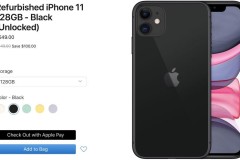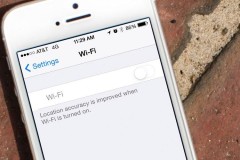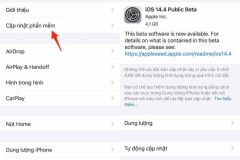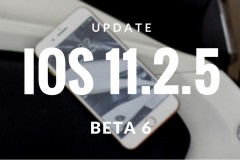5 cách sửa lỗi iPhone bị ngắt WiFi khi khóa màn hình
Trong quá trình sử dụng iPhone, hẳn là sẽ có đôi lần bạn gặp phải tình trạng thiết bị bị ngắt WiFi khi khóa màn hình. Làm thế nào để khắc phục vấn đề trên?
Đây là một vấn đề phổ biến và đã từng xảy ra trên nhiều mẫu iPhone, bao gồm cả iPhone 12 series. Việc iPhone tự động ngắt kết nối WiFi khi khóa màn hình sẽ khiến bạn bỏ lỡ các email mới, thông báo quan trọng trên Facebook, Messenger, Skype… Dưới đây là một số cách đơn giản để khắc phục vấn đề:
1. Khởi động lại iPhone
Đây là cách đơn giản nhất mà bạn nên thử khi gặp bất kỳ sự cố nào trên iPhone. Để thực hiện, bạn hãy vào Settings (cài đặt) – General (cài đặt chung) – Shut down (tắt máy) – Slide to power off (trượt để tắt nguồn). Khi iPhone đã tắt hoàn toàn, bạn chỉ cần nhấn giữ nút nguồn vài giây cho đến khi xuất hiện logo Apple.
Trong trường hợp điện thoại bị treo, không phản hồi lại các thao tác, bạn cần phải buộc iPhone khởi động lại bằng cách nhấn nút tăng âm lượng và thả, nhấn nút giảm âm lượng và thả, sau đó nhấn giữ nút nguồn khoảng 10 giây cho đến khi xuất hiện logo Apple.
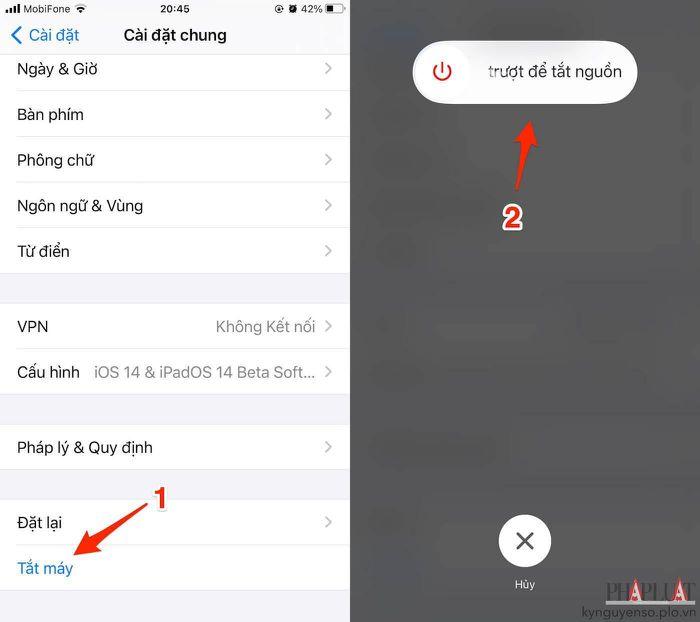
Cách khởi động lại iPhone. Ảnh: MINH HOÀNG
Đối với các mẫu iPhone cũ (còn nút Home vật lý), bạn chỉ cần nhấn giữ nút Home và nút nguồn cùng lúc để buộc thiết bị khởi động lại.
2. Quên mạng WiFi
Nếu giải pháp trên không giúp khắc phục vấn đề, bạn hãy thử quên mạng WiFi đang gặp sự cố và tiến hành kết nối lại.
Để thực hiện, bạn hãy vào Settings (cài đặt) – WiFi, bấm vào biểu tượng chữ “i” ở góc phải tên mạng và chọn Forget this network (quên mạng này). Tiếp theo, người dùng chỉ cần kết nối lại WiFi và nhập mật khẩu tương ứng.
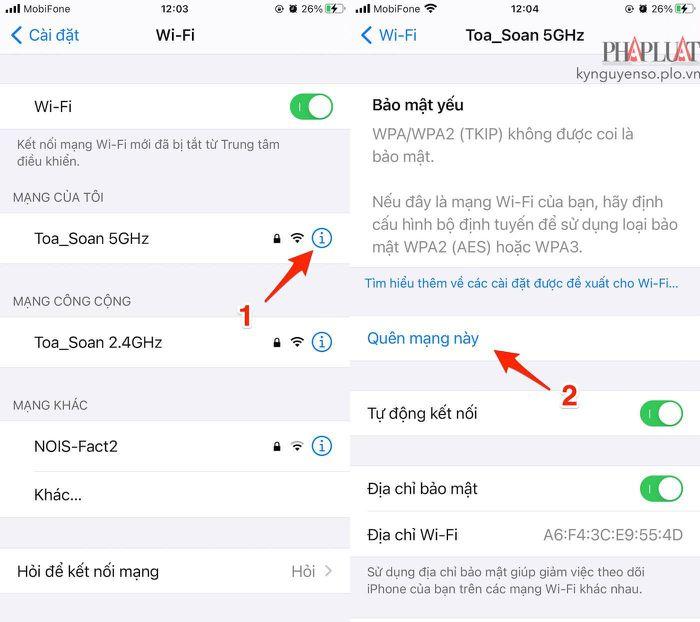
Cách quên mạng trên iPhone. Ảnh: MINH HOÀNG
3. Tắt tùy chọn Networking & Wireless
Đầu tiên, bạn hãy truy cập vào Settings (cài đặt) – Privacy (quyền riêng tư) – System services (dịch vụ hệ thống), sau đó tắt tùy chọn Networking & Wireless (kết nối mạng & không dây).
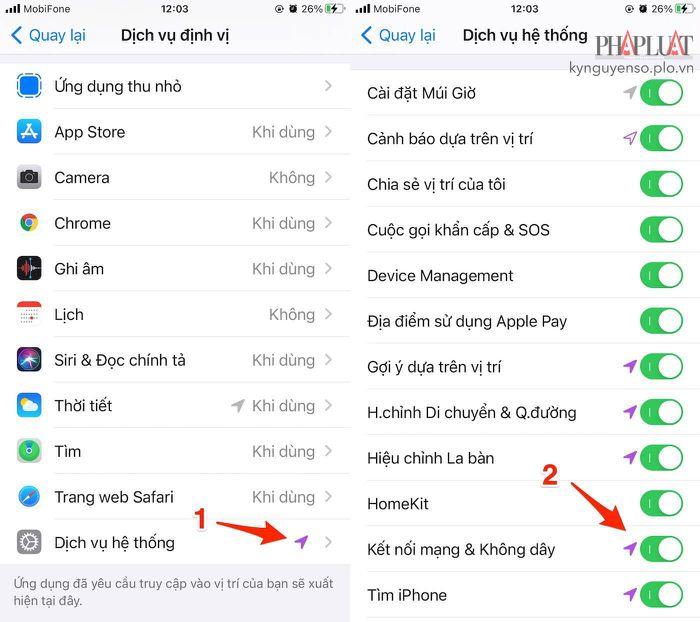
4. Tắt Private WiFi Address
Bắt đầu từ phiên bản iOS 14, Apple đã bổ sung thêm một tùy chọn mới cho phép người dùng sử dụng địa chỉ WiFi riêng tư cho mỗi lần kết nối.
Nếu iPhone bị ngắt WiFi khi khóa màn hình, bạn hãy thử vô hiệu hóa tùy chọn này bằng cách vào Settings (cài đặt) – WiFi, bấm vào biểu tượng chữ “i” và tắt tùy chọn Private Address (địa chỉ bảo mật).
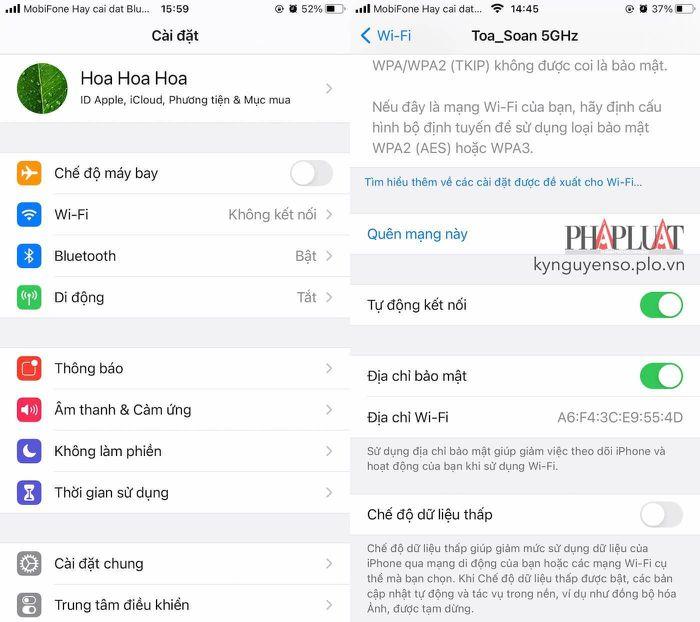
Cách tắt Private WiFi Address (địa chỉ bảo mật) trên iPhone. Ảnh: MINH HOÀNG
5. Đặt lại tên mạng và mật khẩu WiFi
Đây là giải pháp cuối cùng mà bạn nên thực hiện nếu những cách trên không giúp khắc phục vấn đề. Tuy nhiên, để đặt lại tên mạng và mật khẩu WiFi, bạn cần phải đăng nhập vào router bằng tài khoản mà nhà mạng cung cấp (thường được in trên router).
Khi đăng nhập thành công, bạn hãy tìm đến mục Wireless. Lưu ý, tên và vị trí các tùy chọn có thể thay đổi tùy vào router bạn đang sử dụng. Để đổi tên mạng WiFi và đặt mật khẩu mới, người dùng chỉ cần tìm đến mục SSID và Password, cuối cùng nhấn Save để lưu lại.
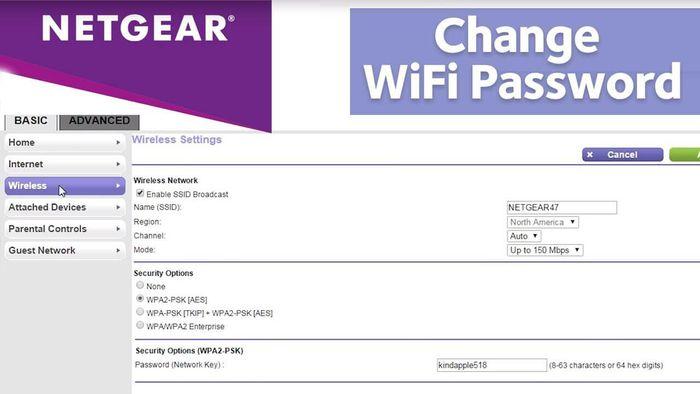
Đổi tên và mật khẩu WiFi trong phần cấu hình router. Ảnh: Netgear
Nếu đang sử dụng phiên bản iOS cũ, bạn hãy cập nhật hệ điều hành mới bằng cách vào Settings (cài đặt) – General (cài đặt chung) – Software Update (cập nhật phần mềm) – Download & Install (tải về và cài đặt).
Lưu ý, trước khi tiến hành cập nhật, bạn nên sao lưu lại toàn bộ dữ liệu trên iPhone thông qua iTunes hoặc iCloud để hạn chế tối đa các rủi ro có thể xảy ra.
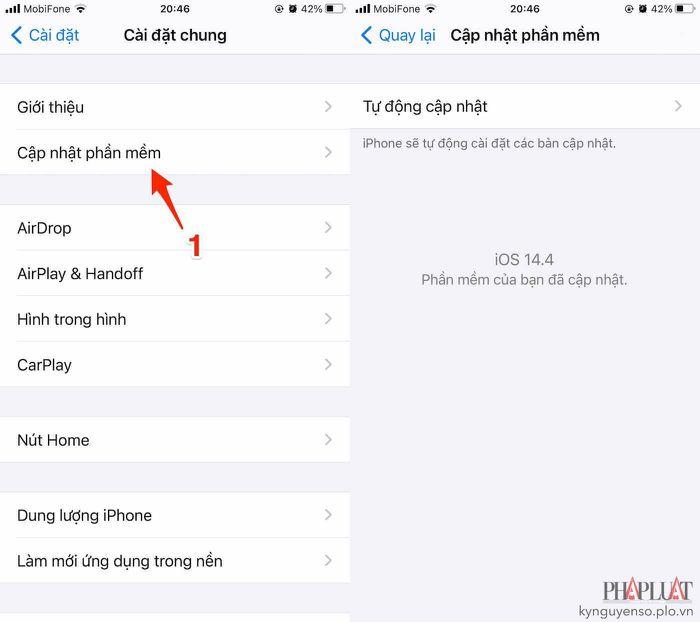
Cập nhật hệ điều hành trên iPhone lên phiên bản mới nhất. Ảnh: MINH HOÀNG
Hi vọng với những mẹo nhỏ mà Kỷ Nguyên Số vừa giới thiệu, bạn đọc có thể dễ dàng khắc phục lỗi iPhone tự động ngắt kết nối WiFi khi khóa màn hình.
MINH HOÀNG